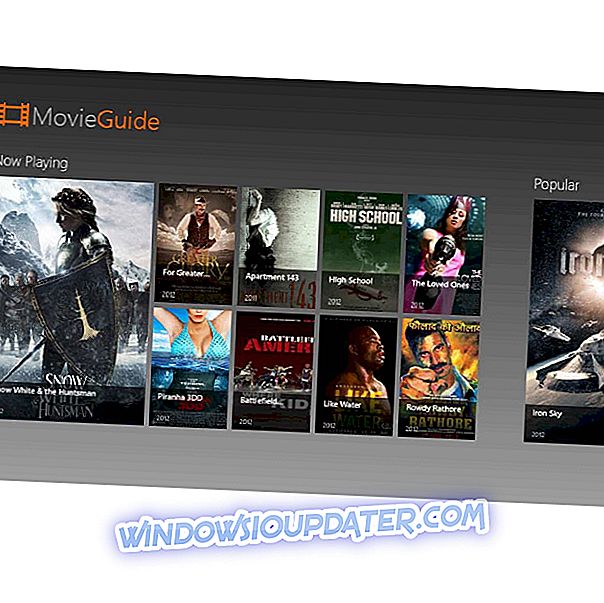Brugere kan ikke opdatere Windows 10, når deres harddiske mangler tilstrækkelig lagerplads til opdateringerne. Som sådan vil Windows 10 version 1903 indeholde ny reserveret lagring, når 19H1 opdateringen ruller ud. Det er opbevaring, som automatisk reserveres for at sikre, at der er plads nok til Windows-opdateringer.
Microsoft annoncerede reserveret lagerplads i sit Windows 10 Insider Preview Build 18312 blogindlæg. Den nye 18312 forhåndsbygning er den første til fremvisning af reserveret lagerplads. Windows Insiders skal dog ændre registreringsdatabasen for at muliggøre reserveret lagring.
Den nye funktion er i øjeblikket tilgængelig for de brugere, der kører build-versioner fra 18298 til den seneste 18312. Sådan kan brugere aktivere reserveret lagerplads i Windows 10-preview-versionerne.
Skridt til at aktivere reserveret lagerplads
- Brugere skal være logget ind med en adminkonto for at aktivere reserveret lagerplads. De brugere, der ikke er logget ind på administratorkonti, kan aktivere den indbyggede Windows 10 adminkonto ved at trykke på Windows-tasten + X-hurtigtast og vælge Kommandoprompt (Admin) .
- Indtast derefter 'netbrugeradministrator / aktiv: ja' i kommandoprompt og tryk på Enter.

- Genstart Windows 10, og vælg for at logge ind med den nye adminkonto.
- Start Run med sin Windows-tast + R tastaturgenvej.
- Indtast 'regedit' i Run-tilbehøret, og klik på OK- knappen.
- Gå derefter til denne registreringsvej i registreringseditoren: HKEY_LOCAL_MACHINESOFTWAREMicrosoftWindowsCurrentVersionReserveManager. Brugere kan kopiere og indsætte denne registreringsvej i registreringsdatabaseens adresselinje med Ctrl + C og Ctrl + V genvejstaster.
- Klik på ReserveManager-tasten til venstre for vinduet.
- Dobbeltklik derefter på the ShippedWithReserves DWORD.
- Indtast '1' i tekstboksen Værdidata.
- Tryk på OK- knappen for at lukke vinduet Rediger DWORD.
- Genstart Windows efter redigering af registreringsdatabasen.
- Derefter kan brugerne se, hvad det reserverede lager beløb sig til i appen Indstillinger. Klik på Cortana's Type her for at søge- knappen, og indtast derefter søgeordet 'storage' i søgefeltet.
- Vælg Lager for at åbne appen Indstillinger.
- Klik derefter på Vis flere kategorier, System & reserver og Reserveret lagring i appen Indstillinger for at åbne de reserverede lagringsdetaljer, der vises på øjebliksbillede direkte nedenfor.

Afinstaller Valgfunktioner til at reducere reserveret lagring
I ovenstående billede er reserveret opbevaring ca. 7 GB. Mængden af reserveret lagring afhænger delvis af antallet af valgfrie funktioner Windows 10. Således kan fjernelse af valgfrie funktioner reducere den reserverede lagringsværdi. Brugere kan afinstallere valgfri funktioner som følger.
- Åbn søgefeltet Cortana.
- Indtast 'valgfrie funktioner' i søgefeltet.
- Vælg derefter Administrer valgfrie funktioner for at åbne vinduet vist direkte nedenfor.

- Vælg en listet funktion, og klik på knappen Afinstaller .
Så reserveret opbevaring kan være til nytte for brugere med små harddiske. 19H1 opdateringen introducerer reserveret lagerplads til de fleste brugere, når det ruller ud i løbet af foråret 2019.